เชื่อมต่อ/ควบคุมคอมพิวเตอร์ผ่านเครือข่ายด้วย KontrolPack

ควบคุมคอมพิวเตอร์ในเครือข่ายของคุณได้อย่างง่ายดายด้วย KontrolPack เชื่อมต่อและจัดการคอมพิวเตอร์ที่ใช้ระบบปฏิบัติการต่างๆ ได้อย่างง่ายดาย
Zombie Army 4: Dead War เป็นเกมลำดับที่ 4 ในซีรีส์ Zombie Army ซึ่งเป็นเกมที่ผู้เล่นต้องต่อสู้กับฝูงซอมบี้ นี่คือวิธีที่คุณสามารถเล่น Zombie Army 4 บนพีซี Linux ของคุณ

รับ Zombie Army 4: Dead War ทำงานบน Linux
Zombie Army 4: Dead War ไม่ใช่ Linux แม้ว่ามันจะไม่ใช่ภาษาพื้นเมือง แต่ก็มีคะแนนที่ดีบน ProtonDB ซึ่งหมายความว่าคุณสามารถเล่นบน Linux PC ได้ด้วยการปรับแต่งเล็กน้อย
ในการเริ่มขั้นตอนการตั้งค่าสำหรับ Zombie Army 4 คุณจะต้องติดตั้งแอป Linux Steam จากนั้นเปิดหน้าต่างเทอร์มินัลบนเดสก์ท็อป Linux เพื่อตั้งค่า Steam คุณสามารถเปิดเทอร์มินัลได้โดยกดCtrl + Alt + Tบนแป้นพิมพ์ หรือโดยการค้นหา “Terminal” ในเมนูแอพ
เมื่อหน้าต่างเทอร์มินัลเปิดอยู่และพร้อมใช้งาน การติดตั้ง Steam จะเริ่มขึ้นได้ ทำตามคำแนะนำด้านล่างที่สอดคล้องกับระบบปฏิบัติการ Linux ที่คุณใช้บนคอมพิวเตอร์ของคุณ
อูบุนตู
ในการตั้งค่า Steam บน Ubuntu ให้รัน คำสั่ง apt installด้านล่าง
sudo apt ติดตั้งไอน้ำ
เดเบียน
ในการตั้งค่า Steam บน Debian คุณต้องดาวน์โหลดแพ็คเกจ Steam DEB ล่าสุดลงในคอมพิวเตอร์ของคุณก่อน คุณสามารถดาวน์โหลดแพ็คเกจ Steam DEB ได้โดยใช้คำสั่งดาวน์โหลดwget ด้านล่าง
wget https://steamcdn-a.akamaihd.net/client/installer/steam.deb
หลังจากดาวน์โหลดแพ็คเกจ Steam DEB ลงในคอมพิวเตอร์ของคุณโดยใช้ คำสั่ง wgetคุณสามารถติดตั้งแอปบนระบบของคุณโดยใช้ คำสั่ง dpkgด้านล่าง
sudo dpkg -i steam.deb
ระหว่างการติดตั้ง DEB คุณอาจพบปัญหาการพึ่งพา โชคดีที่ปัญหาเหล่านี้ได้รับการแก้ไขอย่างรวดเร็วโดยใช้คำสั่งapt-get install
sudo apt-get install -f
อาร์ชลินุกซ์
หากต้องการติดตั้ง Steam บน Arch Linux คุณจะต้องเปิดใช้งานที่เก็บซอฟต์แวร์ “multilib” เปิด/etc/pacman.confไฟล์ในโปรแกรมแก้ไขข้อความ (ในฐานะรูท) เมื่อเปิดแล้ว ให้ค้นหาบรรทัด “multilib” และลบสัญลักษณ์ # นอกจากนี้ ให้ลบสัญลักษณ์ # ออกจากบรรทัดด้านล่าง
เมื่อคุณแก้ไขเสร็จแล้ว ให้บันทึกและปิดโปรแกรมแก้ไขข้อความ จากนั้นรันคำสั่งpacman -Syy
sudo pacman -Syy
สุดท้าย ตั้งค่าแอป Steam บนคอมพิวเตอร์ของคุณโดยใช้คำสั่งpacman -S
sudo pacman -S ไอน้ำ
Fedora / OpenSUSE
บน Fedora และ OpenSUSE แอป Steam พร้อมสำหรับการติดตั้ง หากคุณใช้ OS เหล่านี้ คุณสามารถติดตั้งแอปโดยใช้ที่เก็บซอฟต์แวร์ที่มาพร้อมกับ OS ของคุณ อย่างไรก็ตาม เราขอแนะนำให้ตั้งค่า Steam ผ่าน Flatpak เนื่องจาก Steam เวอร์ชันนั้นทำงานได้ดีกว่าบนระบบปฏิบัติการเหล่านี้
แฟลตพัค
Steam ทำงานได้ดีบน Flatpak แต่คุณต้องตั้งค่ารันไทม์ Flatpakบนคอมพิวเตอร์ของคุณก่อนทำการติดตั้ง ป้อนคำสั่งสองคำสั่งด้านล่างเพื่อให้ Steam ทำงานเมื่อรันไทม์ทำงาน
flatpak เพิ่มระยะไกล --if-not-exists flathub https://flathub.org/repo/flathub.flatpakrepo
flatpak ติดตั้ง flathub com.valvesoftware.Steam
ด้วยการตั้งค่า Steam ให้เปิดใช้งานและลงชื่อเข้าใช้บัญชีของคุณ จากนั้นทำตามคำแนะนำทีละขั้นตอนด้านล่างเพื่อให้ Zombie Army 4 ทำงานบนระบบของคุณ
ขั้นตอนที่ 1:เปิดแอป Steam แล้วคลิกที่เมนู "Steam" เมื่ออยู่ในเมนู Steam ให้ค้นหาปุ่ม "การตั้งค่า" และเลือกเพื่อเปิดพื้นที่การตั้งค่า Steam
ภายในพื้นที่การตั้งค่า Steam ให้ค้นหาส่วน "Steam Play" แล้วคลิกด้วยเมาส์ จากนั้น ทำเครื่องหมายที่ช่อง “เปิดใช้งาน Steam Play สำหรับเกมที่รองรับ” และ “เปิดใช้งาน Steam Play สำหรับเกมอื่น ๆ ทั้งหมด”
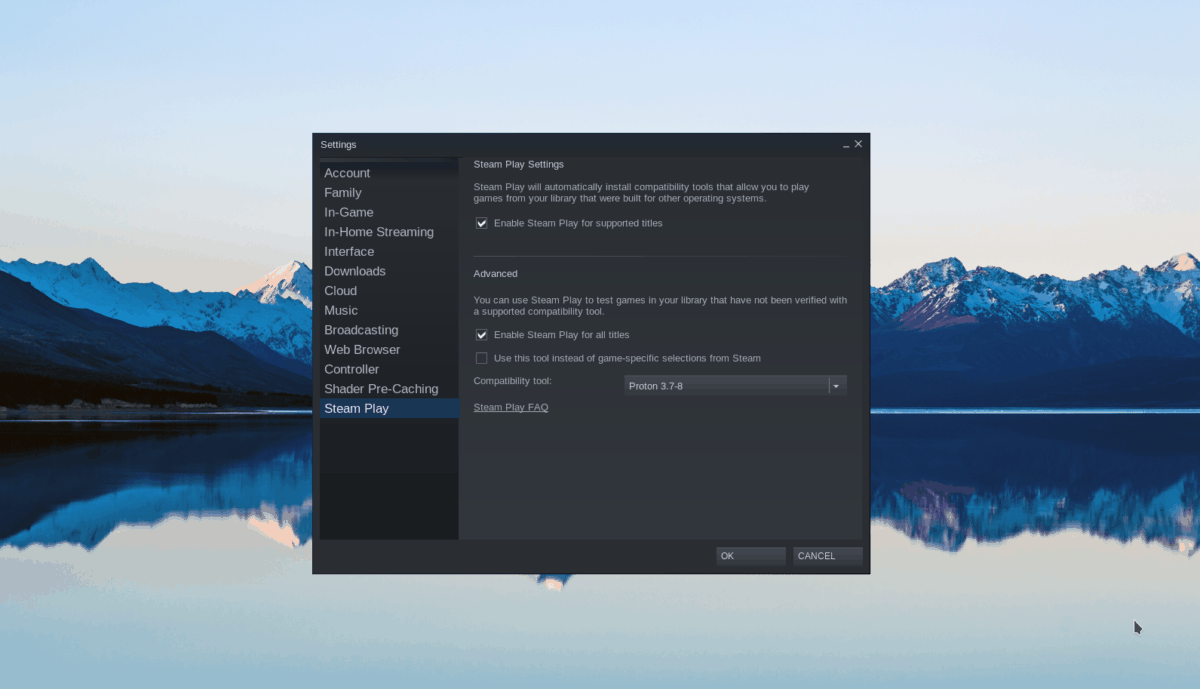
คลิกที่ปุ่ม “ตกลง” เพื่อยืนยันการเลือกของคุณ Steam จะรีสตาร์ทหลังจากเลือกปุ่ม "ตกลง"
ขั้นตอนที่ 2:ค้นหาปุ่ม "ร้านค้า" ภายในแอพ Steam และคลิกด้วยเมาส์เพื่อเข้าถึงหน้าร้าน Steam จากนั้นคลิกที่ช่องค้นหาแล้วพิมพ์ “Zombie Army 4: Dead War” หลังจากพิมพ์คำค้นหาแล้ว ให้กด ปุ่ม Enterเพื่อดูผลการค้นหา
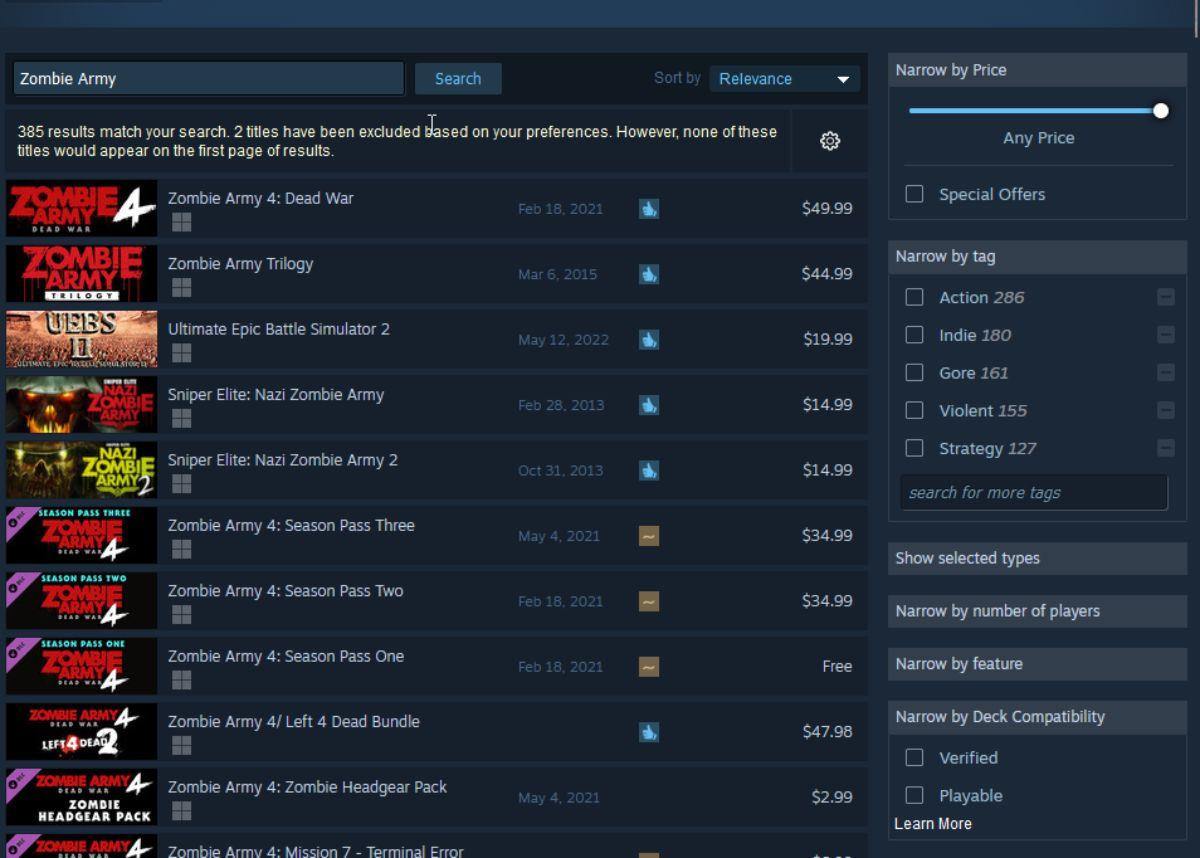
ขั้นตอนที่ 3:ดูผลการค้นหา Steam สำหรับ "Zombie Army 4" เมื่อคุณพบเกมแล้ว ให้เลือกด้วยเมาส์ การคลิก “Zombie Army 4” จะเป็นการเปิดหน้าร้านค้า Steam ของเกม
ในหน้าร้านค้า Steam ของ Zombie Army 4 ค้นหาปุ่ม "เพิ่มในรถเข็น" สีเขียวแล้วคลิกด้วยเมาส์ การเลือกปุ่มนี้จะเพิ่ม Zombie Army 4 ลงในรถเข็น Steam ของคุณ เพื่อให้คุณสามารถซื้อได้
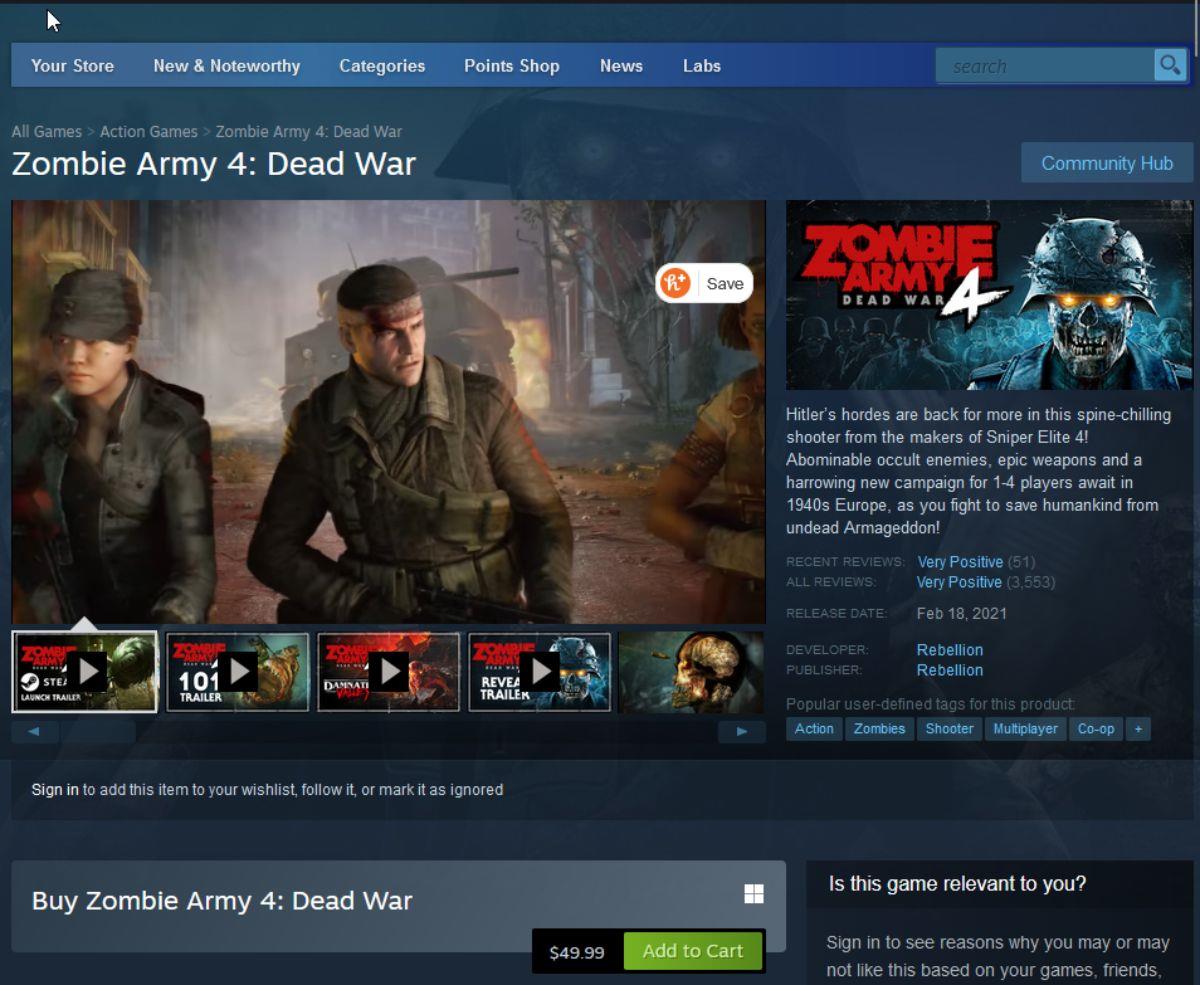
ขั้นตอนที่ 4:ค้นหาปุ่ม "Library" ในแอป Steam แล้วคลิกด้วยเมาส์เพื่อเข้าถึงไลบรารี Steam ของคุณ มองหา “Zombie Army 4: Dead War” จากนั้น เลือกปุ่ม “ติดตั้ง” สีน้ำเงินเพื่อดาวน์โหลดและติดตั้งเกมลงในพีซีของคุณ

ขั้นตอนที่ 5:กระบวนการติดตั้งจะใช้เวลาสักครู่จึงจะเสร็จสมบูรณ์ เมื่อกระบวนการเสร็จสิ้น ปุ่ม “ติดตั้ง” สีน้ำเงินจะกลายเป็นปุ่ม “เล่น” สีเขียว เลือกเพื่อเริ่ม Zombie Army 4: Dead War บน Linux PC ของคุณ
ควบคุมคอมพิวเตอร์ในเครือข่ายของคุณได้อย่างง่ายดายด้วย KontrolPack เชื่อมต่อและจัดการคอมพิวเตอร์ที่ใช้ระบบปฏิบัติการต่างๆ ได้อย่างง่ายดาย
คุณต้องการทำงานซ้ำๆ โดยอัตโนมัติหรือไม่? แทนที่จะต้องกดปุ่มซ้ำๆ หลายครั้งด้วยตนเอง จะดีกว่าไหมถ้ามีแอปพลิเคชัน
iDownloade เป็นเครื่องมือข้ามแพลตฟอร์มที่ช่วยให้ผู้ใช้สามารถดาวน์โหลดเนื้อหาที่ไม่มี DRM จากบริการ iPlayer ของ BBC ได้ โดยสามารถดาวน์โหลดวิดีโอทั้งสองในรูปแบบ .mov ได้
เราได้ครอบคลุมคุณลักษณะของ Outlook 2010 ไว้อย่างละเอียดแล้ว แต่เนื่องจากจะไม่เปิดตัวก่อนเดือนมิถุนายน 2010 จึงถึงเวลาที่จะมาดู Thunderbird 3
นานๆ ทีทุกคนก็อยากพักบ้าง ถ้าอยากเล่นเกมสนุกๆ ลองเล่น Flight Gear ดูสิ เป็นเกมโอเพนซอร์สฟรีแบบมัลติแพลตฟอร์ม
MP3 Diags คือเครื่องมือขั้นสุดยอดสำหรับแก้ไขปัญหาในคอลเลกชันเพลงของคุณ สามารถแท็กไฟล์ MP3 ของคุณได้อย่างถูกต้อง เพิ่มปกอัลบั้มที่หายไป และแก้ไข VBR
เช่นเดียวกับ Google Wave, Google Voice ได้สร้างกระแสฮือฮาไปทั่วโลก Google มุ่งมั่นที่จะเปลี่ยนแปลงวิธีการสื่อสารของเรา และนับตั้งแต่นั้นมาก็กำลังกลายเป็น...
มีเครื่องมือมากมายที่ช่วยให้ผู้ใช้ Flickr สามารถดาวน์โหลดรูปภาพคุณภาพสูงได้ แต่มีวิธีดาวน์โหลด Flickr Favorites บ้างไหม? เมื่อเร็ว ๆ นี้เราได้...
การสุ่มตัวอย่างคืออะไร? ตามข้อมูลของ Wikipedia “คือการนำส่วนหนึ่งหรือตัวอย่างจากการบันทึกเสียงหนึ่งมาใช้ซ้ำเป็นเครื่องดนตรีหรือ...
Google Sites เป็นบริการจาก Google ที่ช่วยให้ผู้ใช้โฮสต์เว็บไซต์บนเซิร์ฟเวอร์ของ Google แต่มีปัญหาหนึ่งคือไม่มีตัวเลือกสำรองข้อมูลในตัว



![ดาวน์โหลด FlightGear Flight Simulator ฟรี [สนุกเลย] ดาวน์โหลด FlightGear Flight Simulator ฟรี [สนุกเลย]](https://tips.webtech360.com/resources8/r252/image-7634-0829093738400.jpg)




